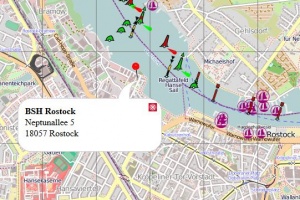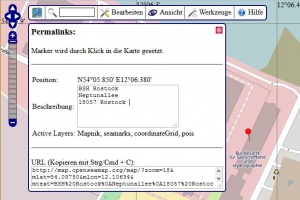h:De:Marker in URL: Unterschied zwischen den Versionen
Markus (Diskussion | Beiträge) |
Markus (Diskussion | Beiträge) |
||
| Zeile 1: | Zeile 1: | ||
[[Datei:Marker in URL.jpg|thumb|Marker mit Text]] | [[Datei:Marker in URL.jpg|thumb|Marker mit Text]] | ||
| − | Auf der Vollbildkarte kann man einen Marker setzen, | + | Auf der Vollbildkarte kann man einen Marker setzen, auf Wunsch auch mit Textfenster. <br> Den Marker kann man als URL speichern und so auf Websiten verlinken und per Mail verschicken. |
== Marker setzen == | == Marker setzen == | ||
| − | + | [[Datei:Marker-Tool.jpg|thumb|Marker-Werkzeug]] | |
| + | |||
| + | |||
| + | Öffne im Menü "Werkzeuge" das Werkzeug "Permalink". | ||
Wähle im Menü "Ansicht" die Layer "Seezeichen", "Häfen", "Koordinatengitter" (Standard) <br>und alle Layer, die du mit dem Permalink zusätzlich zeigen willst. | Wähle im Menü "Ansicht" die Layer "Seezeichen", "Häfen", "Koordinatengitter" (Standard) <br>und alle Layer, die du mit dem Permalink zusätzlich zeigen willst. | ||
| − | |||
| − | |||
Zoome bis zur höchsten Zoomstufe (z=18), und klicke mit der Maus an die Stelle, wo der Marker erscheinen soll. <br>Jeder weitere Klick setzt den Marker neu. | Zoome bis zur höchsten Zoomstufe (z=18), und klicke mit der Maus an die Stelle, wo der Marker erscheinen soll. <br>Jeder weitere Klick setzt den Marker neu. | ||
| − | |||
| − | |||
== Text hinzufügen == | == Text hinzufügen == | ||
| Zeile 20: | Zeile 19: | ||
Erlaubt sind Buchstaben und Zahlen (incl. Umlaute, Leerzeichen und Sonderzeichen). <br> | Erlaubt sind Buchstaben und Zahlen (incl. Umlaute, Leerzeichen und Sonderzeichen). <br> | ||
Nicht erlaubt sind ... und HTML-Code. <br> | Nicht erlaubt sind ... und HTML-Code. <br> | ||
| − | Einen Zeilenumbruch erzeugst Du mit <Return>. | + | Einen Zeilenumbruch erzeugst Du mit <Return>. <br> |
Fett: Textteil markieren und auf die Schaltgläche "Fett" klicken. (funktioniert noch nicht) | Fett: Textteil markieren und auf die Schaltgläche "Fett" klicken. (funktioniert noch nicht) | ||
| Zeile 27: | Zeile 26: | ||
kopiere den Permalink mit <Ctrl-c> in die Zwischenablage. | kopiere den Permalink mit <Ctrl-c> in die Zwischenablage. | ||
| − | [http://map.openseamap.org/map/?zoom= | + | [http://map.openseamap.org/map/?zoom=18&mlat=54.09763&mlon=12.10632&mtext=%3Cb%3EBSH%20Rostock%3C%2Fb%3E%0ANeptunallee%205%20%0A18057%20Rostock&layers=BFTFFFTFFTF0FFFFFFFF Mit Marker und Text:] |
| + | |||
| + | <nowiki>http://map.openseamap.org/map/?</nowiki><span style="background-color:yellow;">zoom=18</span>&mlat=54.09763&mlon=12.10632&mtext=%3Cb%3EBSH%20Rostock%3C%2Fb%3E%0ANeptunallee%205%20%0A18057%20Rostock&layers=BFTFFFTFFTF0FFFFFFFF | ||
| − | + | Wenn du einen grösseren Kartenausschnitt brauchst, ersetze im Link den Text "zoom=18" durch die gewünschte Zoomstufe. | |
== ohne Marker == | == ohne Marker == | ||
Version vom 21. Februar 2014, 12:22 Uhr
Auf der Vollbildkarte kann man einen Marker setzen, auf Wunsch auch mit Textfenster.
Den Marker kann man als URL speichern und so auf Websiten verlinken und per Mail verschicken.
Inhaltsverzeichnis
Marker setzen
Öffne im Menü "Werkzeuge" das Werkzeug "Permalink".
Wähle im Menü "Ansicht" die Layer "Seezeichen", "Häfen", "Koordinatengitter" (Standard)
und alle Layer, die du mit dem Permalink zusätzlich zeigen willst.
Zoome bis zur höchsten Zoomstufe (z=18), und klicke mit der Maus an die Stelle, wo der Marker erscheinen soll.
Jeder weitere Klick setzt den Marker neu.
Text hinzufügen
Du kannst einen Text hinzufügen, der beim Marker in einer Sprechblase angezeigt wird.
Schreibe dazu im Werkzeug "Permalink" in das Textfenster den anzuzeigenden Text.
Erlaubt sind Buchstaben und Zahlen (incl. Umlaute, Leerzeichen und Sonderzeichen).
Nicht erlaubt sind ... und HTML-Code.
Einen Zeilenumbruch erzeugst Du mit <Return>.
Fett: Textteil markieren und auf die Schaltgläche "Fett" klicken. (funktioniert noch nicht)
URL erzeugen
Klicke im Werkzeug "Permalink" mit der Maus in das Fenster "URL" (Inhalt wird blau markiert)
kopiere den Permalink mit <Ctrl-c> in die Zwischenablage.
http://map.openseamap.org/map/?zoom=18&mlat=54.09763&mlon=12.10632&mtext=%3Cb%3EBSH%20Rostock%3C%2Fb%3E%0ANeptunallee%205%20%0A18057%20Rostock&layers=BFTFFFTFFTF0FFFFFFFF
Wenn du einen grösseren Kartenausschnitt brauchst, ersetze im Link den Text "zoom=18" durch die gewünschte Zoomstufe.
ohne Marker
Wähle den Kartenausschnitt im gewünschten Zoomstufe und die anzuzeigenden Layer.
Klicke auf "Permalink" unten rechts in der Karte.
Oben in der Adresszeile des Browsers steht nun die Koordinate des Punktes.
http://map.openseamap.org/?zoom=13&lat=54.42391&lon=10.17&layers=BFTFFFTFFTT0TFFFFT
Den Permalink kannst Du unten rechts mit der rechten Maustaste (Linkadresse kopieren)
oder in der Adresszeile mit "alles markieren" (<Strg-a> und Strg-c>)
in die Zwischenanblage kopieren.